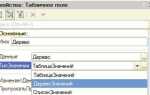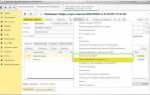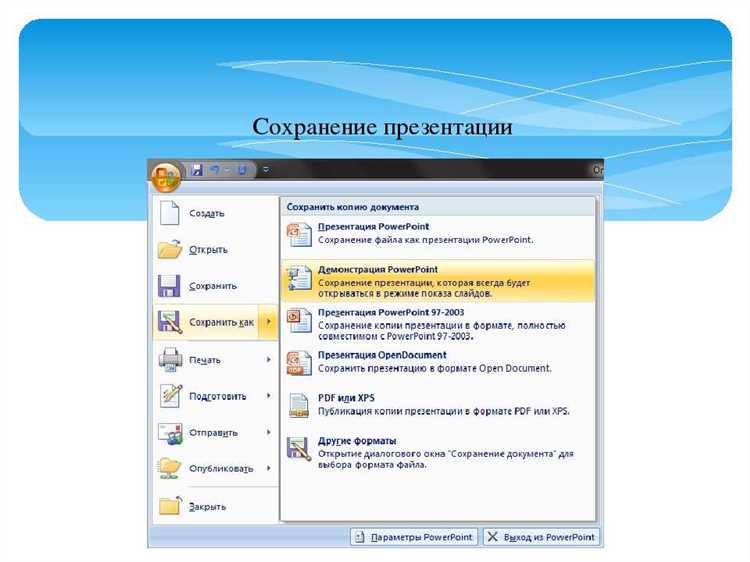
Одна из частых проблем пользователей PowerPoint – невозможность сохранить презентацию. Это может происходить по разным причинам, от нехватки места на диске до ошибок в самой программе. Для большинства таких ситуаций есть простые решения, которые можно попробовать до того, как обратиться за помощью к специалистам.
Перед тем как предпринимать радикальные шаги, стоит тщательно проверить несколько ключевых факторов. Иногда причина может быть связана с системными настройками, несовместимостью версий программного обеспечения или даже с правами доступа к файлам. Часто помогает простое перезапуск приложения или перезагрузка компьютера.
В этой статье мы рассмотрим основные способы решения проблемы, если PowerPoint не сохраняет вашу презентацию. Мы подскажем, как проверить наличие свободного места на диске, как изменить настройки автосохранения, и какие шаги предпринять в случае программных сбоев. Если одно решение не помогло, всегда можно попробовать другое, пока не удастся устранить причину проблемы.
Проверка свободного места на диске
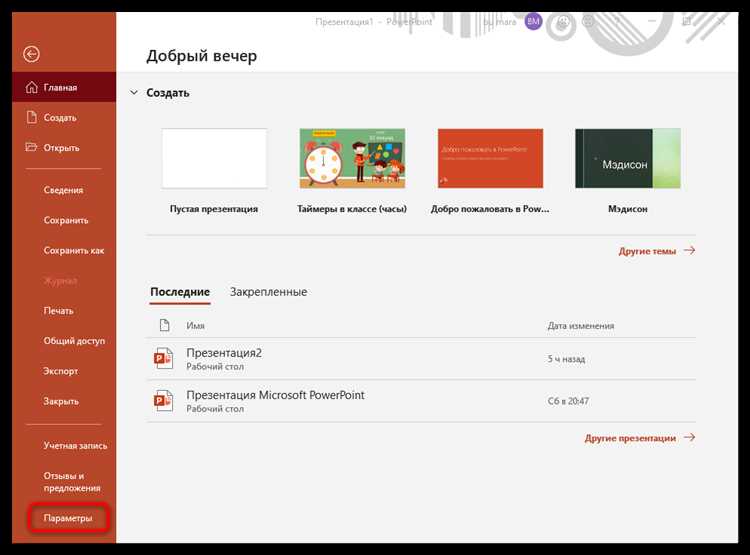
Для начала стоит проверить, сколько свободного места доступно на диске, где вы пытаетесь сохранить файл. Это можно сделать через системные настройки Windows или macOS.
В Windows для проверки свободного места выполните следующие шаги:
- Откройте «Проводник» (Win + E).
- Щелкните правой кнопкой мыши по нужному диску (например, диск C:) и выберите «Свойства».
- В открывшемся окне на вкладке «Общие» будет указано количество свободного и занятого места.
В macOS процесс аналогичен:
- Откройте «Finder» и выберите диск в боковой панели.
- Щелкните по диску правой кнопкой мыши и выберите «Получить информацию».
- В появившемся окне отобразится информация о свободном и занятом месте на диске.
Если свободного места недостаточно, стоит удалить ненужные файлы или перенести их на внешний носитель, чтобы освободить пространство для сохранения презентации.
Также рекомендуется периодически чистить кеш и временные файлы системы, так как они могут занимать значительный объем памяти без видимых признаков.
Оценка совместимости версии PowerPoint с операционной системой
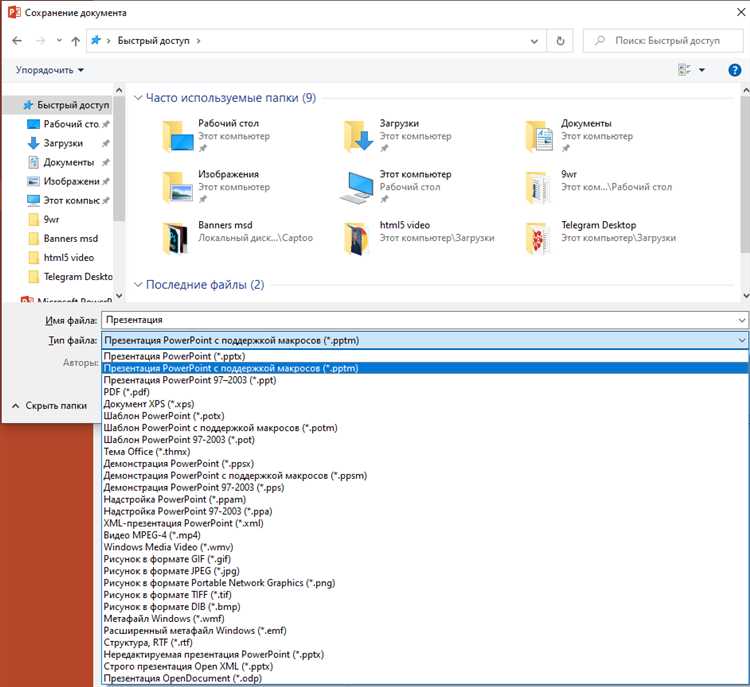
Совместимость между версией PowerPoint и операционной системой играет важную роль в стабильной работе программы, в том числе при сохранении файлов. Неправильная версия PowerPoint для вашей ОС может вызвать ошибки, сбои и проблемы с сохранением презентаций.
Для оценки совместимости выполните следующие шаги:
- Проверьте версию PowerPoint, установленную на вашем компьютере. Для этого откройте PowerPoint и перейдите в раздел «Файл» → «Учетная запись» → «О программе PowerPoint». В этом разделе вы найдете информацию о версии и сборке программы.
- Убедитесь, что ваша операционная система поддерживает установленную версию PowerPoint. Например, версия PowerPoint 2016 или более поздняя требует минимум Windows 7 или macOS 10.10.
- Проверьте, нет ли доступных обновлений как для PowerPoint, так и для операционной системы. Иногда несоответствие между версиями может быть устранено через обновления.
- Обратите внимание на архитектуру вашей системы (32-битная или 64-битная). Некоторые старые версии PowerPoint могут не работать корректно на 64-битных операционных системах, или наоборот – некоторые версии PowerPoint оптимизированы исключительно для 64-битных версий Windows.
Если версия PowerPoint не совместима с вашей операционной системой, подумайте о следующих вариантах:
- Обновите свою операционную систему до более новой версии, которая поддерживает актуальную версию PowerPoint.
- Установите более старую версию PowerPoint, которая совместима с вашей ОС. Например, для старых версий Windows можно использовать PowerPoint 2013 или 2010.
- Используйте онлайн-версии PowerPoint, такие как PowerPoint для Web, которые могут работать на любой операционной системе через браузер.
Таким образом, правильная версия PowerPoint для вашей операционной системы может существенно улучшить стабильность работы программы и избежать ошибок при сохранении файлов.
Проверка прав доступа к папке для сохранения

Если PowerPoint не может сохранить презентацию, причиной может быть отсутствие прав доступа к выбранной папке. В некоторых случаях операционная система или антивирус может ограничить доступ к определенным папкам, особенно если они находятся в защищенных системных каталогах или на внешних устройствах.
Для проверки прав доступа выполните следующие шаги:
- Перейдите в папку, в которой вы пытаетесь сохранить файл. Щелкните правой кнопкой мыши на папке и выберите «Свойства».
- На вкладке «Безопасность» проверьте список пользователей и их права. Убедитесь, что у вашей учетной записи есть права на запись и изменение файлов в этой папке.
- Если ваши права ограничены, нажмите «Изменить» и установите разрешение на «Полный доступ» для вашей учетной записи.
- Если папка расположена на внешнем устройстве или сетевом диске, проверьте, не заблокирован ли доступ к этому устройству системой или антивирусным программным обеспечением.
Если доступ ограничен, попробуйте сохранить презентацию в другую папку, например, на рабочем столе или в другом месте, где у вас точно есть полный доступ. Также можно попробовать запустить PowerPoint от имени администратора, чтобы проверить, решит ли это проблему с правами доступа.
При проблемах с правами доступа к файлам на сетевых дисках или в облачных хранилищах убедитесь, что ваша учетная запись имеет необходимые разрешения на запись. Возможно, потребуется обратиться к администратору сети или хранилища для получения доступа.
Выключение режима «Автосохранение» в PowerPoint
Режим «Автосохранение» в PowerPoint предназначен для автоматического сохранения изменений в файле через заданные интервалы времени. Однако в некоторых случаях этот режим может вызывать проблемы, например, при попытке сохранить файл вручную или если программа не может корректно завершить процесс сохранения. В таких ситуациях отключение автосохранения может помочь решить проблему.
Для отключения автосохранения выполните следующие шаги:
- Откройте PowerPoint и перейдите в раздел «Файл» в верхнем меню.
- Выберите пункт «Параметры» (внизу меню).
- В открывшемся окне настроек выберите вкладку «Сохранение».
- Снимите галочку с опции «Автосохранение» или «Сохранять информацию о автосохранении каждые X минут» в зависимости от версии программы.
После этого PowerPoint больше не будет автоматически сохранять изменения, что позволит вам вручную контролировать процесс сохранения и исключить потенциальные сбои, связанные с автосохранением. Если проблема с сохранением исчезла после отключения автосохранения, возможно, проблема была связана с конфликтами в автоматическом процессе сохранения.
Тем не менее, рекомендуется регулярно вручную сохранять файл, чтобы избежать потери данных в случае аварийного завершения работы программы. Вы можете также настроить другие параметры сохранения, такие как частота создания резервных копий, для повышения безопасности работы с презентациями.
Очистка временных файлов и кеша PowerPoint
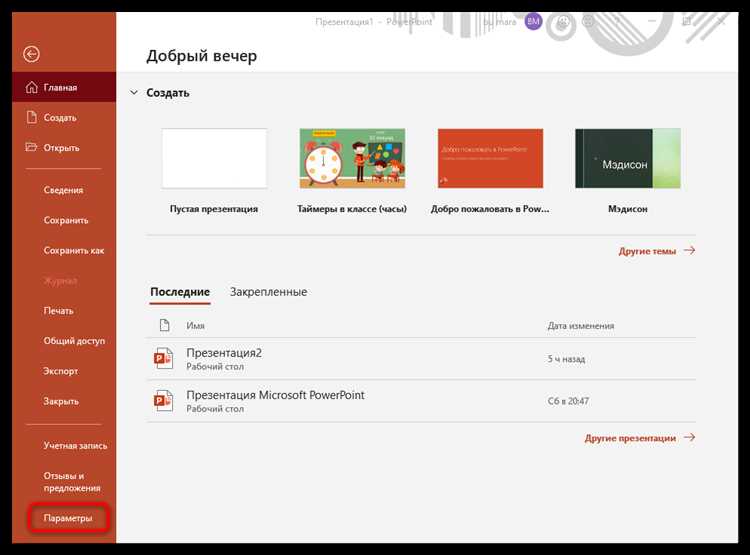
В процессе работы с PowerPoint программа создает временные файлы и кеш, которые могут занимать значительное количество места на диске и приводить к сбоям в сохранении презентаций. Когда программа не может корректно сохранить файл, очистка этих данных может помочь устранить проблему.
Чтобы очистить временные файлы и кеш PowerPoint, выполните следующие шаги:
- Закройте PowerPoint и другие приложения, связанные с Office.
- Откройте проводник и перейдите в папку временных файлов. Для этого нажмите сочетание клавиш Win + R, введите команду %temp% и нажмите Enter. Это откроет папку с временными файлами.
- Выделите все файлы в этой папке (Ctrl + A) и удалите их (нажмите Delete). Не переживайте, большинство из них не нужно для нормальной работы системы.
- Перейдите в папку с кешом PowerPoint. Обычно она находится по пути: C:\Users\ВашеИмяПользователя\AppData\Local\Microsoft\Office\Recent. В этой папке хранятся последние открытые файлы, и иногда она может содержать поврежденные файлы, мешающие сохранению.
- Удалите все файлы в папке Recent, чтобы очистить кеш.
После очистки временных файлов и кеша перезапустите PowerPoint и попробуйте снова сохранить презентацию. Это действие поможет устранить возможные проблемы, связанные с поврежденными временными данными, которые могли препятствовать нормальному сохранению файла.
Если проблема сохраняется, рекомендуется также проверить настройки безопасности и прав доступа на диск, так как в некоторых случаях кеш и временные файлы могут блокироваться системой или антивирусами.
Использование другого формата для сохранения презентации
Если PowerPoint не может сохранить презентацию в привычном формате (.pptx), стоит попробовать изменить формат файла. Иногда проблема может быть связана с повреждением текущего формата или несовместимостью программы с определёнными типами файлов. Сохранение в другом формате может решить эту проблему.
Для сохранения презентации в другом формате выполните следующие шаги:
- Перейдите в раздел «Файл» → «Сохранить как».
- Выберите папку, в которой хотите сохранить файл, и в поле «Тип файла» выберите другой формат.
- Наиболее универсальными форматами для сохранения презентаций являются:
- PDF – если презентация не требует дальнейшего редактирования, но нужно сохранить внешний вид всех слайдов.
- PowerPoint 97-2003 (*.ppt) – для старых версий PowerPoint, если необходимо обеспечить совместимость с устаревшими программами.
- Изображения (*.png, *.jpg) – если нужно сохранить слайды в виде картинок.
- Презентация с пакетом мультимедиа (*.ppsx) – если вы хотите, чтобы файл автоматически открывался в режиме показа слайдов.
- После выбора формата нажмите «Сохранить».
Использование другого формата может помочь обойти ошибки, связанные с конкретным типом файла. Например, если проблема заключается в повреждении текущего .pptx, сохранение в старом формате .ppt или в формате PDF позволит вам сохранить презентацию без потери данных.
Если PowerPoint продолжает не сохранять файл в любом из форматов, стоит проверить наличие обновлений программы или рассмотреть возможность восстановления установленных компонентов Office.
Обновление и восстановление PowerPoint через Office
Если PowerPoint продолжает не сохранять презентации, возможно, проблема заключается в повреждении программы или устаревшей версии. В таких случаях обновление или восстановление PowerPoint через Office может устранить ошибку и вернуть программу к нормальной работе.
Чтобы обновить PowerPoint, выполните следующие шаги:
- Откройте любое приложение Microsoft Office, например, Word или Excel.
- Перейдите в раздел «Файл» → «Учетная запись».
- На панели «Обновления Office» нажмите кнопку «Обновить сейчас». Это запустит процесс проверки обновлений и установку последней версии PowerPoint и других приложений Office.
- Дождитесь завершения обновления и перезапустите PowerPoint.
Если обновление не решило проблему, попробуйте восстановить программу:
- Перейдите в «Панель управления» → «Программы» → «Программы и компоненты».
- Найдите Microsoft Office в списке установленных программ и выберите его.
- Нажмите кнопку «Изменить», затем выберите опцию «Восстановление».
- Выберите один из двух вариантов восстановления:
- Быстрое восстановление – исправит некоторые распространенные проблемы, не затрагивая ваши настройки и файлы.
- Полное восстановление – удалит и повторно установит Office, что поможет устранить более серьезные повреждения программы.
- Следуйте инструкциям на экране для завершения восстановления.
После завершения восстановления запустите PowerPoint и проверьте, решена ли проблема с сохранением презентаций. Обновление и восстановление могут устранить повреждения в программе и вернуться к нормальной работе PowerPoint. Если проблема сохраняется, стоит рассмотреть переустановку Office или обратиться в службу поддержки Microsoft.
Вопрос-ответ:
Что делать, если PowerPoint не сохраняет презентацию в формате .pptx?
Если PowerPoint не сохраняет презентацию в формате .pptx, стоит проверить несколько аспектов. Во-первых, убедитесь, что на вашем диске достаточно свободного места для сохранения файла. Во-вторых, попробуйте использовать другой формат для сохранения, например, PDF или старую версию .ppt, если проблема именно в файле. Также не исключено, что причиной является повреждение самой программы — в таком случае рекомендуется обновить или восстановить PowerPoint через настройки Office.
Как проверить, есть ли проблемы с правами доступа при сохранении файла?
Для проверки прав доступа нужно зайти в папку, где вы пытаетесь сохранить файл, и проверить ее свойства. Щелкните правой кнопкой мыши по папке, выберите «Свойства», затем откройте вкладку «Безопасность». Убедитесь, что ваша учетная запись имеет права на запись и изменение файлов в этой папке. Если права ограничены, вы можете изменить их, нажав «Изменить» и установив разрешения для вашей учетной записи.
Почему PowerPoint не может сохранить презентацию на сетевом диске?
Если презентация не сохраняется на сетевом диске, возможны проблемы с подключением или правами доступа. Убедитесь, что ваш компьютер подключен к сети и у вас есть права на запись в выбранную папку на сетевом диске. Также стоит проверить, не заблокирован ли доступ к этому ресурсу антивирусом или системными настройками безопасности. Если проблема не исчезает, попробуйте сохранить файл локально на компьютере и затем вручную перенести его на сетевой диск.
Как отключить автосохранение, если оно мешает сохранению файлов в PowerPoint?
Для отключения автосохранения откройте PowerPoint и перейдите в раздел «Файл» → «Параметры». В меню «Сохранение» снимите галочку с опции «Автосохранение» или «Сохранять автосохранение каждые X минут». Это может помочь в случае, если автосохранение вызывает проблемы при попытке вручную сохранить презентацию.
Что делать, если PowerPoint не сохраняет файл из-за повреждения программы?
Если PowerPoint не сохраняет файл из-за возможного повреждения программы, попробуйте обновить или восстановить Office. Для этого откройте любое приложение Office, перейдите в раздел «Файл» → «Учетная запись», а затем выберите «Обновить». Если это не решит проблему, попробуйте восстановить программу через «Панель управления», выбрав Microsoft Office, затем опцию «Изменить» и «Восстановить». В случае сильных повреждений может понадобиться полная переустановка Office.
Что делать, если PowerPoint не сохраняет презентацию и показывает ошибку?
Если PowerPoint не сохраняет презентацию и появляется ошибка, попробуйте выполнить следующие действия. Во-первых, убедитесь, что на жестком диске достаточно свободного места для сохранения файла. Иногда ошибка может быть связана с нехваткой места. Во-вторых, попробуйте сохранить файл в другом формате, например, в PDF или старой версии .ppt. Если это не помогло, проверьте доступность папки, в которую вы пытаетесь сохранить файл, и убедитесь, что у вас есть права на запись в нее. Еще одной причиной может быть повреждение самого файла презентации или программы. В таком случае обновление или восстановление PowerPoint через Microsoft Office может помочь решить проблему. В случае постоянных ошибок рекомендуется переустановить Office.